Feuer-Filter
Im 3D-Bereich sind sie schon weiter: Wenn in Filmen digitale Flammen prasseln und Autos explodieren, ist das von echtem Feuer kaum noch zu unterscheiden. Die Feuer-Filter für Photoshop sind demgegenüber eher bescheiden. Ein neues Plug-in namens FireFor kommt nun von AlphaPlugins.
Feuer-Filter gibt es schon länger. Ich habe sie vor einiger Zeit in DOCMA 68 (ab Seite 30) vorgestellt. Fazit: „Feuer“ von Akvis ist kaum zu empfehlen, „Fire“ von Alien Skin aus der Eye-Candy-Sammlung sind ein wenig besser. Am überzeugendsten schnitt „Flammen“ aus Photoshop CC ab – sowohl von den Ergebnissen her als auch hinsichtlich der Steuerung der Parameter.
Von der russischen Software-Firma AlphaPlugins – die uns bereits das hervorragende Modul „Engraver“ für Kupferstich-Umsetzungen beschert hat (DOCMA 62, ab Seite 98) – kommt nun, im Wortsinne brandneu, ein weiteres Plug-in auf den Markt: „Firefor“. Im Web ist es schwer zu finden, da die Ähnlichkeit zu „Firefox“ die Suchalgorithmen verwirrt. Hier der Link zur Website.
Der Preis beträgt 75 $.
Meine Einschätzung gleich vorab: FireFor ist ähnlich gut wie das Modul aus Photoshop CC. Beide haben ihre jeweiligen Besonderheiten und Einstellungsmöglichkeiten. Vom visuellen Ergebnis her unterscheiden sie sich merklich: Photoshop ist eher auf spitz auslaufende Flammenzungen spezialisiert, während FireFor andere, eher flächige Flammentypen generiert und auch Explosionen unterstützen kann. Bei genauerem Hinsehen sind allerdings beide nicht völlig realistisch. Doch wie das Bild oben zeigt, kann sich der russische Feuer-Filter als Brandbeschleuniger in einer entsprechenden Montage durchaus sehen lassen.
Zu den kritischen Anmerkungen gehört, dass die zusätzliche Rauchentwicklung, die es in Photoshop nicht gibt, meines Erachtens leider nicht sonderlich realistisch geraten ist (Bild 2). Sie liegt etwa auf dem Niveau des Rauch-Plug-ins von Eye Candy, das in dieser Hinsicht ebenso wenig überzeugt. Das ist um so bedauerlicher, als Programmierer Maxim gerade auf diese Komponente besonders stolz ist. Hier könnte man wohl von den Kolleg/innen aus dem CGI-Sektor noch eine Menge lernen.

Der Aufbau des Feuer-Filters FireFor: General
Die Einstellmöglichkeiten finden sich auf drei Ebenen: General, Fire und Smoke (Bild 3, rechte Seite). Die Auswirkungen werden umgehend im zentralen Vorschaufenster angezeigt. Links stehen eine Vorgabenliste sowie die Gesamtansicht des Bildes.
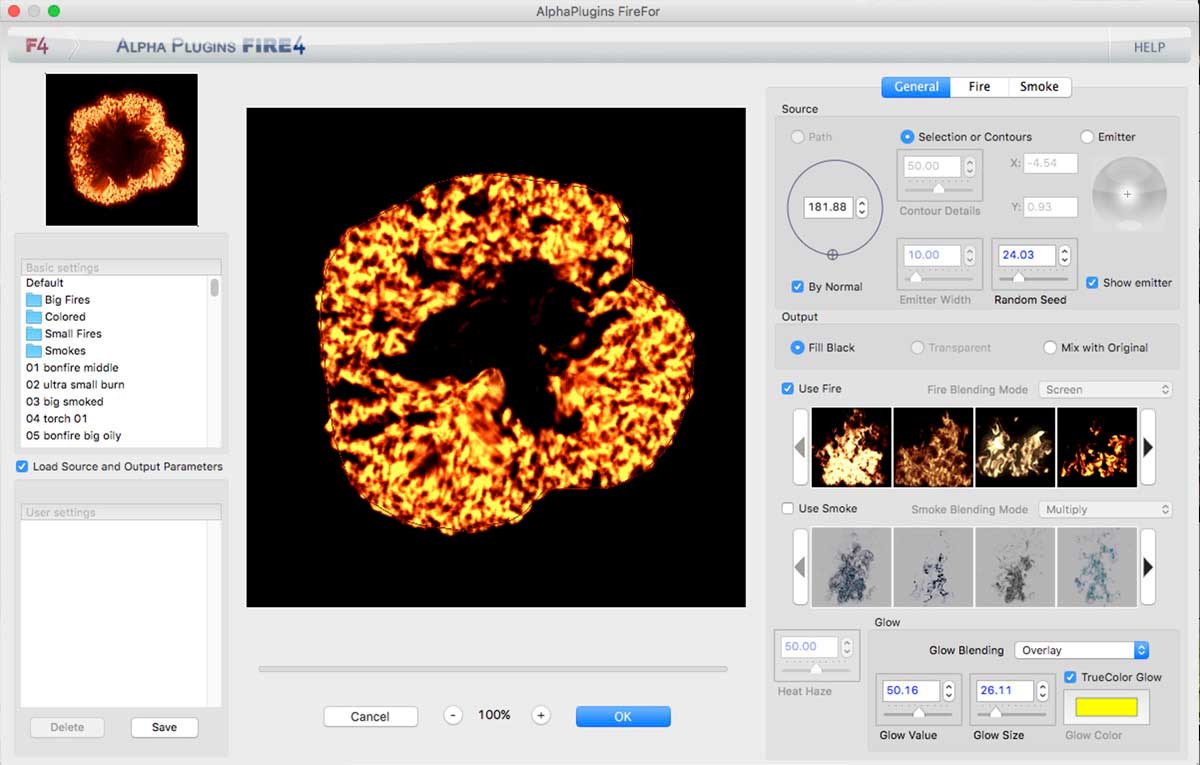
Unter „General“ wählen Sie: die Quelle (Pfad, Auswahl/Maske oder Emitter; den Flammenwinkel (nach Eingabe oder rechtwinklig zu Pfad/Auswahlkante, Werte aus der unteren Hälfte des Kreises lassen Flammen nach „innen“ weisen (Vorschaubild). Eine Vorschauliste zeigt mit Icons bestimmter Parameterkombinationen, die Sie im nächsten Schritt weiter modifizieren können. Die Ausgabe kann auf schwarzem Grund, auf transparentem oder in Mischung mit dem Bild erfolgen; dazu gibt es eine lange Liste von Mischmodi. Feuer und Rauch lassen sich separat oder gemeinsam rendern. Zudem gibt es Regler für Glühen, Zufallswerte und je nach Wahl der Quelle der Breite der Flammenbasis.
Definition der Flammen
Auf die einzelnen Parameter kann ich hier nicht tiefer eingehen. Eine ausführliche Beschreibung finden Sie hier. Sie sehen, dass es eine große Anzahl von Reglern für diesen Zweck gibt. Bild 4 gibt die „Fire“-Einstellungen wieder, die von „Smoke“ sehen ähnlich aus.
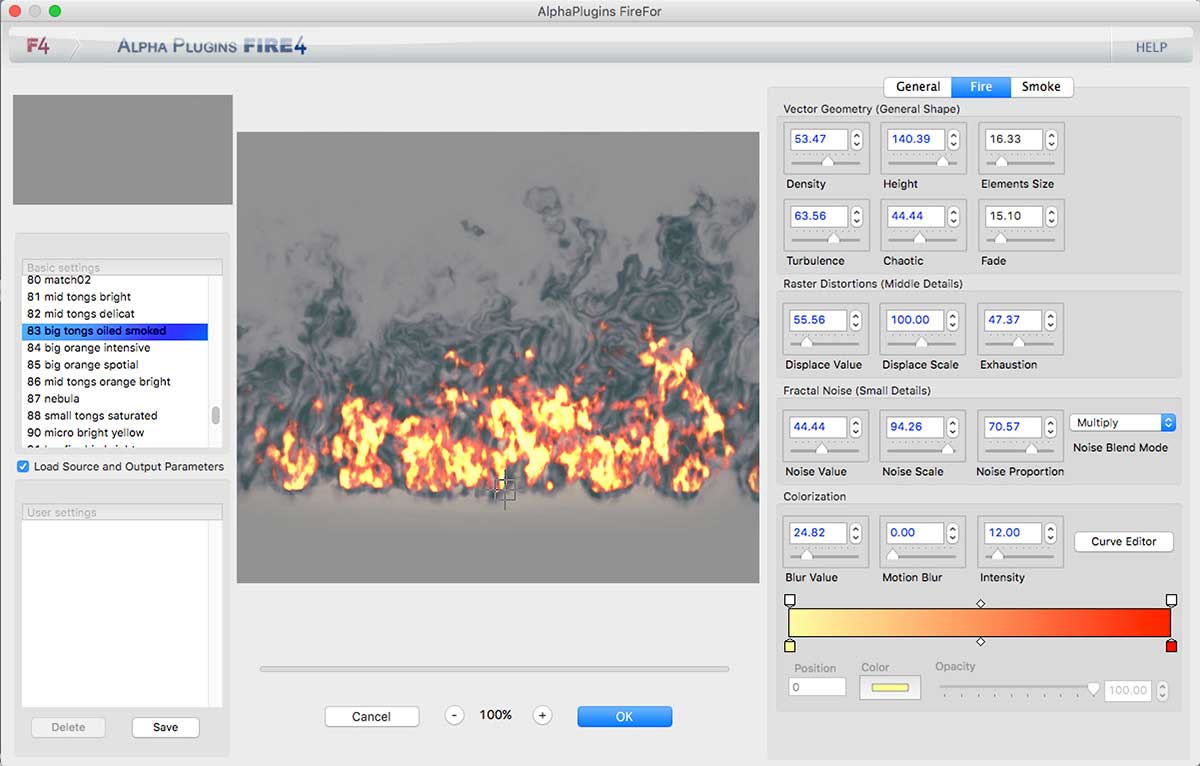
Definieren können Sie unter anderem Dichte, Höhe, Elementgröße, Turbulenz, Chaos, Ausblenden, Versatz, Rauschen, Weichzeichnen oder – etwas umständlich – die Verlaufsmarkierungen hinsichtlich Farbe und Deckkraft (unten rechts).
Pfad oder Auswahl
Letztlich kommt das in der Auswirkung fast auf dasselbe heraus; der Unterschied: eine Auswahl (oder Maske) ist immer geschlossen und kann auch weiche Konturen besitzen.
Bild 5 zeigt eine mit dem Feuer-Filter bearbeitete Text-Auswahl; Bild 6 die Zuweisung von Flammen zu einem Pfad (unten). Sie sollten, wenn Sie das Plug-in erwerben, zunächst ausgiebig damit experimentieren, um alle Möglichkeiten kennenzulernen. Das vermeidet auch enttäuschte Reaktionen wie „Geht nicht!“ – nur, weil man die richtigen Einstellungen noch nicht gefunden hat.

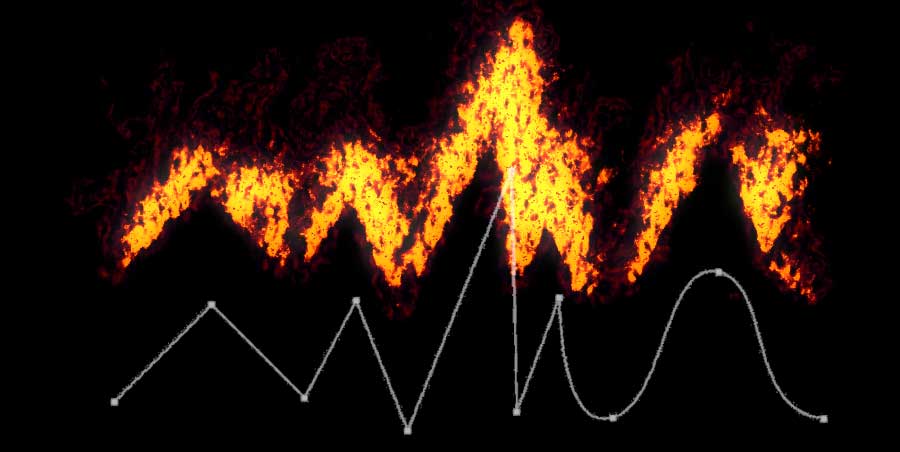
Übergabe an Photoshop
Die vollen Möglichkeiten des Feuer-Filters zeigen sich, wenn Sie das auf einer eigenen Ebene liegende gerenderte Flammen-Ergebnis in Photoshop weiterbearbeiten. Das betrifft nicht nur die Wahl eines anderen Mischmodus, Deckkrafteinstellungen, Umfärben, Ausblenden von Teilbereichen oder Skalieren, sondern – wie in Bild 7 – etwa auch Anwendung weiterer Filter wie etwa „Schwingungen“ oder „Glas“.
Fazit: FireFor ist eine sinnvolle Ergänzung zum Flammen-Modul von Photoshop CC, wenn Sie häufiger mit solchen Effekten arbeiten. Es lässt sich gut mit diesem kombinieren und erlaubt Flammenformen, die allein mit Photoshop nicht zu erzeugen wären.

Nachbemerkung: Diesmal habe ich mit meinem Text hoffentlich alle Besucher dieser Seite zufriedengestellt, die hier ausschließlich Informationen zu Photoshop und Bildbearbeitung erwarten – ganz ohne politische Kommentare oder Seitenhiebe auf Dagobert Trump. Aber verlassen Sie sich nicht darauf, dass das immer so ist …





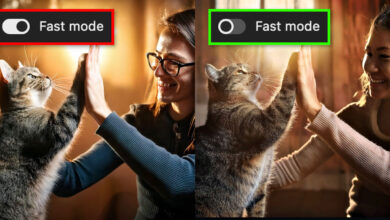

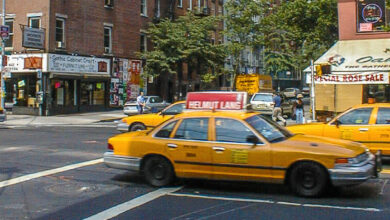
Für 75€ nicht besonders überzeugend. Da sammle ich lieber Feuerbilder und baue mir die ins Foto ein. Auch bei deviant gibts bessere Optionen
Sehe ich ähnlich. Aber wenn man öfters mit solchen Elementen arbeitet und sie zum Beispiel schnell einem Pfad zuweisen will, geht es so (oer mit dem Photoshop-Modul selbst) schon schneller. Ein weiterer Vorschlag zum Einsatz realter Feuer-Elemente folgt in DOCMA 77. DocB